Как включить невидимку ВКонтакте (Простой способ)
Социальные сети за прошедшие годы прибавили в функциональности: обросли разделами с музыкой и видеороликами, научились подыскивать свободные вакансии и обрабатывать резюме, а еще разрешают выбирать товары на «Маркете» и продвигать личный бизнес через рекламные объявления.
Разнообразие возможностей привело к неожиданным результатам: пользователи реже переписываются и чаще занимаются совсем иными делами. А потому мечтают хотя бы временно пребывать в сети, не раскрывая информации о собственной активности.
И, если те же «Одноклассники» разрешают сходу активировать режим «Невидимка», то с ВК ситуация иная – предстоит обходить правила и ограничения экспериментальным путем на компьютерах и мобильных ОС.
Меры предосторожности, рекомендации и подробности:
- Полноценно функционирующего режима «Невидимка» в VK не предусмотрено: после глобальных обновлений, состоявшихся в 2017 году, правила социальной сети поменялись вместе с внутренним API и с тех пор скрыться от посторонних глаз и плагины, и расширения, и сторонние инструменты разрешают лишь частично;
- Предоставлять доступ к конфиденциальной информации (логинам и паролям, необходимым для авторизации в «ВКонтакте») неофициальным сервисам настоятельно не рекомендуется без заранее настроенной двухфакторной аутентификации (раздел «Настройки», пункт «Безопасность», категория «Подтверждение входа»).

- Многие расширения и «офлайн-сервисы» для пребывания в ВК в статусе «Невидимки» перестали поддерживаться разработчиками: функционал стал ограниченнее, а некоторые идеи более недоступны. Но шансы поэкспериментировать еще сохранились – подробности в разделе «Плагины и расширения».
Содержание
- Официальный метод
- Плагины и расширения
- Неофициальные клиенты социальной сети для iOS и Android
Официальный метод
Обходить правила социальной сети «ВКонтакте» энтузиасты научились уже через 3-4 месяца после смены внутреннего API: любопытная концепция мгновенно разлетелась по сообществам и пабликам и стала почти незаменимым пособием по бесследному пребыванию в ВК. Порядок действий следующий:
Перейти в раздел «Мессенджер» и не трогать открытую вкладку в течение 15-20 минут. Столь длительная задержка приводит к любопытным результатам: социальная сеть перестанет перехватывать информацию о текущем статусе и разрешит не раскрывать невидимость в дальнейшем.
Трюк срабатывает исключительно в браузерной версии ВК (в том числе и на мобильных операционных системах iOS и Android) и полон ограничений: нельзя зайти в новостную ленту, просмотреть информацию на чужих страницах или перейти к «Сообществам».
Действия ограничены лишь «Музыкой», «Видео», «Клипами». При попытке нажать на F5 на личной странице сбрасывает таймер и вынуждает вновь выжидать 15 минут.
Если необходимо скрыть не время посещения личной страницы в социальной сети, а информацию о просматриваемых профилях, то с поставленной задачей справится инструмент «Мои Гости», представленный в разделе «Игры» в ВК. При активации режима «Невидимка» пользователи, чьи страницы просматривались, не смогут просмотреть дополнительные подробности даже в личной статистике.
Плагины и расширения
Расширение VKfoxx доступно для браузеров Google Chrome, Mozilla Firefox и Opera и предназначено для поверхностной слежки за друзьями (и выбранными страницами в социальной сети «ВКонтакте») с помощью настраиваемой системы push-оповещений, предупреждающих, когда и кто появляется в «В Сети».
Дополнительно предусмотрены инструменты для сбора сообщений из «Мессенджера» (не нарушает «Невидимость», отображает текст из писем поверх окон в браузере) и непосредственно настройка «Быть всегда он-лайн», разрешающая скрывать время последней авторизации в ВК.
Хотя заложенные в Vkfoxx инструменты и разнообразны, лишь 30% функций доступны в полной мере: речь преимущественно об оповещениях и всплывающих сообщениях.
С «Невидимкой» ситуация в разы сложнее: разработчики не рекомендуют покидать раздел «Мессенджер», запрещают обновлять страницу с «Новостями» и слишком часто переходить между «Музыкой» и «Видео». При нарушении правил социальная сеть обновит пользовательский статус и сразу отобразит время последнего посещения.
Добавляется плагин через магазины с расширениями для Mozilla, Opera и Google Chrome. Перед переходом к настройкам разработчики запросят доступ к целому списку разделов в ВК, включая информацию о сообществах, добавленных аудиозаписях и даже загруженных фотография. Процедура стандартная и не нарушает правил конфиденциальности, но лишний раз рисковать все же не рекомендуется.
Процедура стандартная и не нарушает правил конфиденциальности, но лишний раз рисковать все же не рекомендуется.
Кроме расширения Vkfoxx, официально более неподдерживаемого разработчиками, растерявшего половину инструментов и функций, и лишь частично адаптированного под режим «Невидимка», в сети представлены еще и «офлайн-сервисы» APIdog и Vklife 3.
Взаимодействовать с помощниками предстоит по схожему сценарию – предоставив доступ к личной странице (разрешения потребуются те же – к личным сообщениям, друзьям, стене и фотографиям) и воспользовавшись специальным ползунком-переключателем в правой верхней части интерфейса. Но, как и в случае с Vkfoxx рассчитывать на 100% результативность бессмысленно – при переходе к разделу «Новости», «Сообщества» и «Мессенджер» («Сообщения») статус последнего посещения личной страницы автоматически сбрасывается.
Пребывать в «невидимости» возможно лишь в масштабах развлекательных разделов социальной сети «ВКонтакте»: «Видео» и «Клипы», «Музыка» и частично в сервисах VK Pay, «Работа» и «Мини-приложения».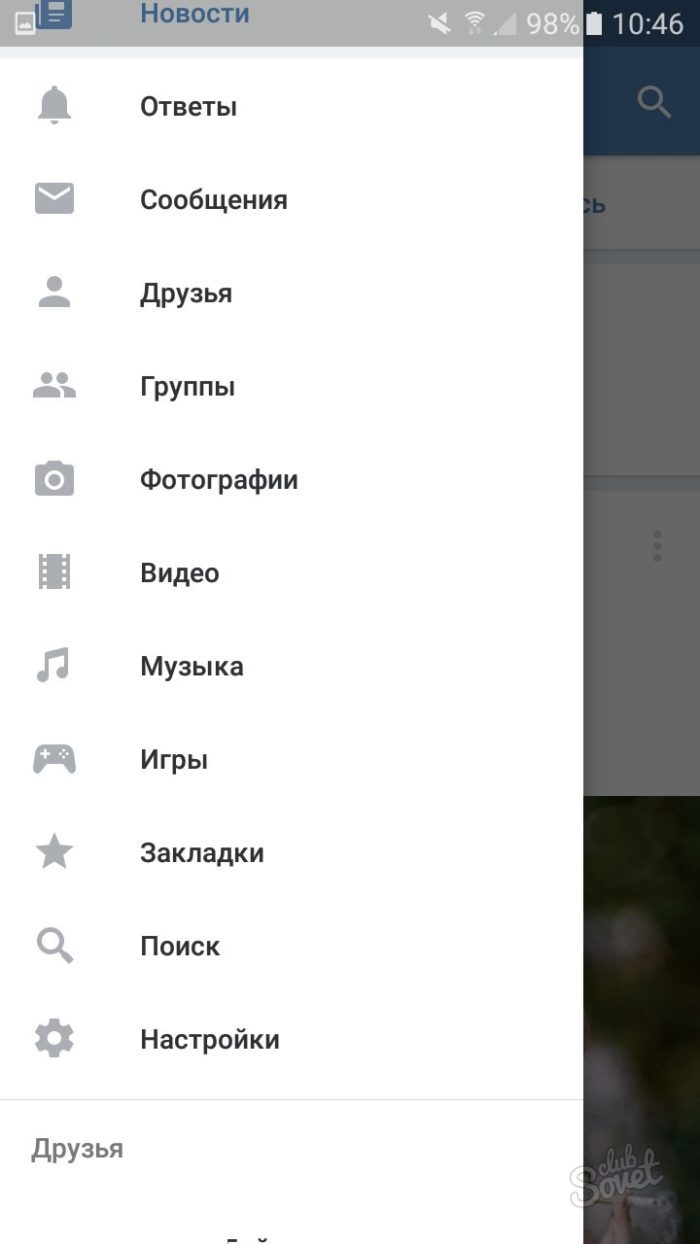
Неофициальные клиенты социальной сети для iOS и Android
Специалисты из Apple к пиратскому контенту и инструментам, разрешающим обходить правила социальных сетей, относятся настороженно, а потому вынуждают разработчиков часто вырезать полезный контент. С SFeed противоречивые перемены давно произошли: разработчики на 70% вырезали «Невидимку», по сути, адаптировав «официальный метод» под мобильный клиент.
После активации специального ползунка, разместившегося над новостной лентой, SFeed собирает в «кэш» недавние публикации и разрешает в ограниченном порядке просматривать посты вместе с комментариями, заглядывать в раздел с «Музыкой», экспериментировать над сообщениями. Ждать неожиданных результатов разработчики не рекомендуют – таковы уж правила Apple и ВК, а потому довольствоваться предстоит малым.
На Android ситуация немного иная: режим «Невидимка» доступен в мобильных клиентах Kate Mobile, начиная с версии 40.3 Beta, в Swist и Amberfog (сторонние помощники представлены в Google Play и на страницах 4PDA, но не способны обойти правила социальной сети).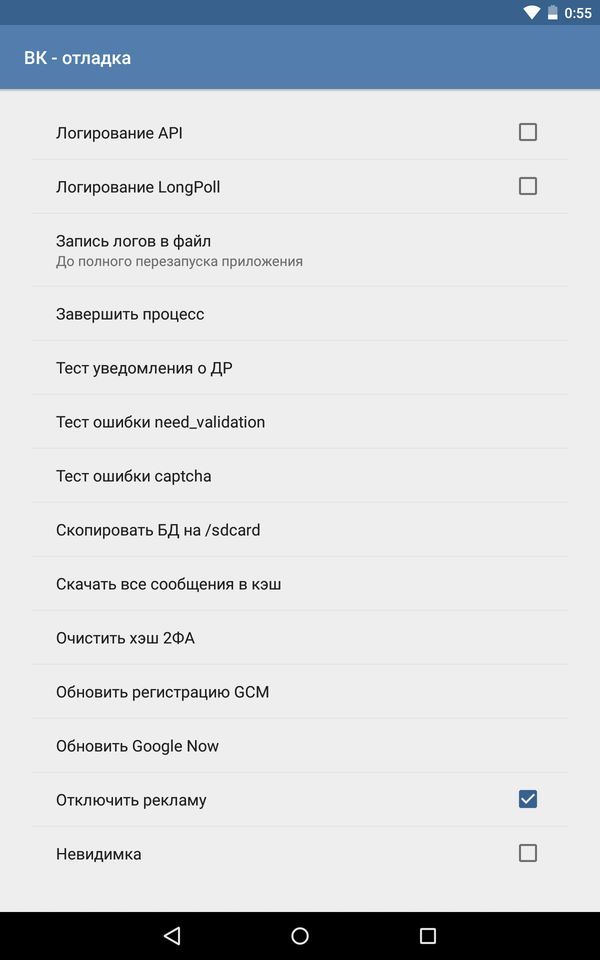 Способ реализации и меры предосторожности у клиентов разные:
Способ реализации и меры предосторожности у клиентов разные:
Kate Mobile. Режим «Невидимка» активируется в «Настройках» (контекстное меню вызывается при нажатии на троеточие в правой верхней части интерфейса).
После перехода к меню, разработчики предлагают настроить режим и сразу разобраться в дополнительных деталях: обновление новостей и раздела «Мессенджер» способно раскрывать невидимость, но лишь в 10% случаев – точная градация неизвестна и во многом зависит от версии программного обеспечения. В 100% случаев статус меняется при передаче сообщений и в момент добавления постов на стену.
С прослушиванием музыки, просмотром видеороликов и стороннего развлекательного контента проблем не возникнет.
Swist. Редко обновляемый сервис с режимом «Невидимка», работающим в крайне ограниченном формате, который схож с «официальным методом пребывания в разделе с сообщениями».
Через 5-10 минут после активации настроек в Swist страница заморозится и при переходе к «Музыке» или «Видео» личный статус перестанет обновляться.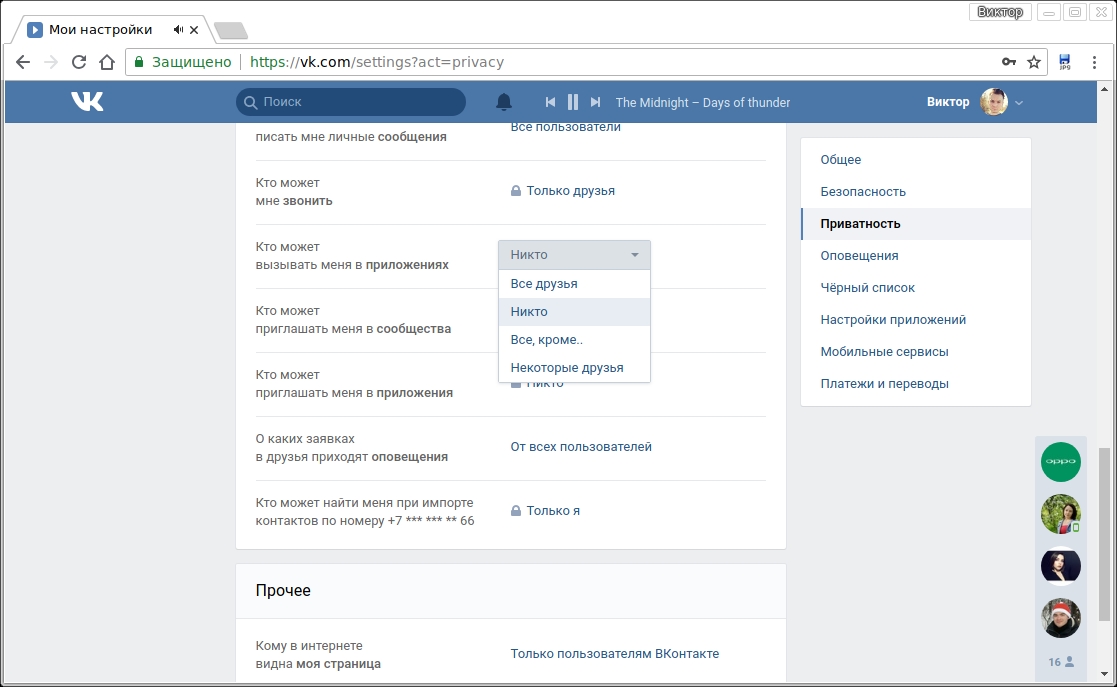 Несмотря на частичную реализацию «Невидимки», взаимодействовать с Swist весьма проблематично из-за не слишком интуитивного интерфейса.
Несмотря на частичную реализацию «Невидимки», взаимодействовать с Swist весьма проблематично из-за не слишком интуитивного интерфейса.
Amberfog. Инструмент на фоне конкурентов выделяется до сих пор работающей функцией «Оставлять сообщения непрочитанными» при взаимодействии с диалогами, а еще разрешает следить за личным статусом и переходить к «Невидимке» через раздел с «Настройками».
Как и в случае с Kate Mobile действовать предстоит предусмотрительно – нельзя обновлять личную страницу, новостную ленту, публиковать посты и переписываться через «Мессенджер». С «Музыкой» сложностей не возникнет, но лишь в том случае, если не добавлять новые треки на страницу и не пытаться генерировать плейлисты.
Социальная сеть «ВКонтакте» почти не разрешает скрывать личную информацию и находиться «онлайн» втайне от друзей и знакомых. Всему виной частые обновления, старательно раскрывающие планы каждого пользователя и буквально запрещающие хоть как-то экспериментировать. Но ограничения не станут проблемой, если разобраться в некоторых хитростях и довериться перечисленным выше методам.
Но ограничения не станут проблемой, если разобраться в некоторых хитростях и довериться перечисленным выше методам.
Читайте также: Как сделать группу ВКонтакте закрытой
5 способов сделать невидимым Вконтакте через компьютер и телефон
Что вы найдете в обзоре:
Наверное, у каждого найдется пара человек из социальной сети во ВКонтакте, которые после вашего появления в режиме онлайн начинают слать бесконечные сообщения, отвлекая от более насущных дел. Многие и вовсе посещают страничку, чтобы спокойно насладиться музыкальными треками, но многочисленные уведомления о сообщениях полностью ломают идиллию.
Раньше пользователи решали эту проблему при помощи режима невидимки, но в связи с изменением внутренней политики сайта данную функцию было принято навсегда убрать. Что и говорить, некогда глава VK, Павел Дуров, лишился возможности заходить, используя скрытый режим.
Но как бы разработчики ни старались ограничить пользователей от заветной невидимки, несколько лазеек всё же осталось.
Способ 1. Плагин
Расширения на браузеры — это кладезь полезных дополнений на любой случай жизни. Из всех представленных решений лучшим является «Vkfox». Прежде чем предпринимать попытки его установить, позаботьтесь о наличии у вас браузера Chrome, Mozilla Firefox или Opera. Поддержка остальных обозревателей не происходит, а те, что работают на базе Chromium, не ладят с основными функциями дополнения. Итак, от пользователя необходимо зайти на официальный сайт плагина — http://vkfox.io или найти дополнение в магазине расширений производителя вашего браузера. Затем, необходимо щёлкнуть по клавише «Установить».
Последует небольшое окошко с запросом установки на компьютере. Нажимаем добавить — и получаем новую иконку с изображением лиса, во вкладке с другими плагинами.
После этого поступит предложение перейти к основной части и разрешить VKfox получить доступ к данным вашей странички. Клацаете «Разрешить» и получаете полный доступ к функциям расширения.
При необходимости щелкните на него левой кнопкой мышки, дабы высветился весь спектр предоставляемых настроек. Помимо изменений, касающихся звука уведомлений в самом плагине, здесь есть параметр, названный «Быть всегда он-лайн». По умолчанию, напротив него стоит галочка, но нам необходимо поставить крестик.
После этого вы вновь сможете заходить на свою страницу в режиме «Offline». Но как бы это многообещающе ни звучало, существуют определенные ограничения касательно активности на странице.
Оставаться неактивным для других пользователей вы будете вплоть до того момента, пока не решите написать сообщение, лайкнуть фотографию или пост. Вся проблема кроется в системе самой сети. Однако это самый простой метод оставаться незаметным для серфинга по страницам любимого сайта.
Способ 2. Специальные программы
Помимо расширений, существует полноценный софт, способный сохранять вашу активность от назойливых глаз. Одной из первых программ, которая позволила оставаться «не в сети» стала «Vklife». Среди своих аналогов она выделяется приятным интерфейсом и большим количеством вспомогательных функций, которые обязательно понравятся постоянным пользователям сети.
Среди своих аналогов она выделяется приятным интерфейсом и большим количеством вспомогательных функций, которые обязательно понравятся постоянным пользователям сети.
Главной особенностью данного ПО стала возможность оставаться «офлайн» даже во время прослушивания музыки и общения с близкими друзьями. При длительном использовании данная функция начинает работать со сбоями, поэтому в любой момент вы можете выйти из режима невидимки, а рядом с вашим аватаром загорится зеленый огонёк. К слову, программа заслуживает внимания не только из-за уникальной возможности оставаться незамеченным.
Помимо уже названого VKlife, существуют не менее популярные способы обойти ограничения сайта. Наверняка те, кто застал эпоху развития мобильного интернета, помнят такие мессенджеры, как «ICQ» и «QIP». Сейчас о них практически забыли, но, чтобы хоть немного подогреть интерес к своим продуктам, разработчики добавили возможность авторизоваться в ВК через их программы. В том числе некоторые версии обладают заветной кнопкой перехода в режим невидимки. Загружать их лучше всего с официального сайта — http://qip.ru/.
Загружать их лучше всего с официального сайта — http://qip.ru/.
Способ 3. Браузер Opera
Стоит сразу отметить, что работает данная методика далеко не всегда. Если же вы всё-таки хотите попробовать, тогда убедитесь, что у вас чистая версия обозревателя, а не Next. Для перехода в скрытый режим понадобится выполнить ряд действий.
- Открываем меню браузера и находим там «Настройки» (можно нажать сочетание клавиш «Alt+P»).
- Находим раздел «Общие настройки», здесь необходимо обратить внимание на вкладку «Расширенные» и подпункт с названием «Сеть».
- Убираем галочку напротив функции «Включить автоматическое направление».
После проделанной операции остаётся ввести свои данные по этому адресу – http://vkontakte.ru/login.php. Обязательно появится сообщение, из которого вы узнаете, что всё сделано правильно. Теперь необходимо перейти на любую страницу социальной сети.
Учтите, посещать свою учётную запись или ссылки на страницы других людей во VKontakte нельзя, иначе система автоматически переведёт вас в видимый режим.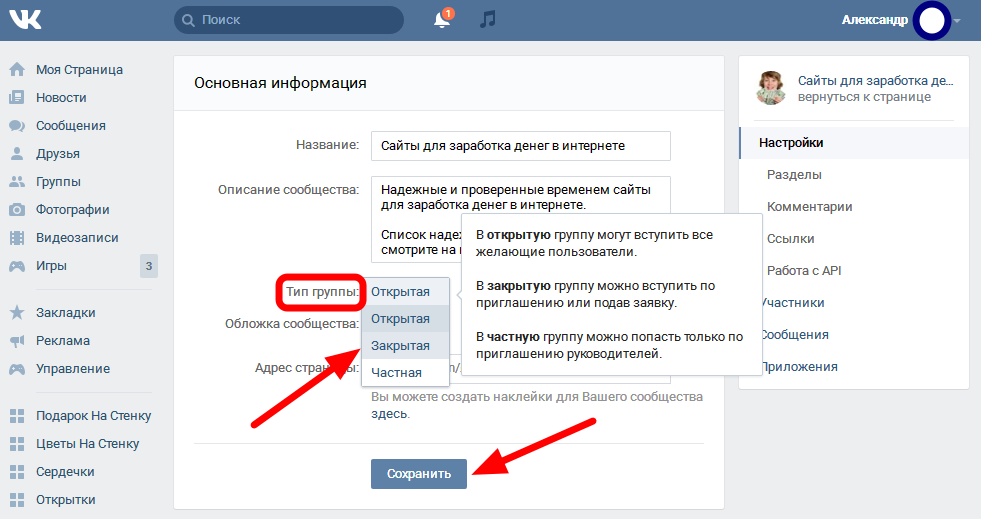
Способ 4. Зеркала
Тяга быть скрытым во время нахождения в онлайне иногда достигает непостижимых границ. Ещё одним действенным методом могут стать «зеркальные» сервисы. Они предоставляют альтернативные ссылки для авторизации на определённых ресурсах. С ними знакомо большинство офисных работников, которые по ограничению начальства не могут заниматься личными делами, находясь на работе.
Данные сервисы шифруют соединение, дабы то было незаметным для администраторов сети или даже самого сайта. Такой хитрый ход позволяет оставаться внутри учётной записи в таком положении, будто вы туда и вовсе не заходили. Основная проблема подобных решений в том, что данные, полученные такими сайтами, могут быть перенаправлены третьим лицам. Проще говоря, если вы решите использовать сайт вроде http://apidog.ru/auth.php, позаботьтесь о смене своего пароля.
Работает такой способ не только на настольных операционных системах, но и на мобильных устройствах.
Способ 5. Невидимка через телефон
До того, как ВК круто преобразился, режим офлайн был доступен даже на официальном клиенте. Конечно, для этого требовалось ввести специальную комбинацию и заняться изменением дополнительных настроек. Сейчас отладку убрали и у всех желающих вернуть себе невидимый статус осталось только приложение Kate Mobile.
Это клиент от сторонних разработчиков, который значительно отличается своим интерфейсом от привычного многим на Android. Желанная функция находится в настройках и работает по уже знакомой схеме, описанной в способе с плагином.
Пользователь остается незаметным для других вплоть до того момента, пока не решит написать сообщение, включить музыку или лайкнуть фотографию. После чего на протяжении 10-15 секунд учтённая запись будет значиться «В сети», а затем уйдёт в невидимый режим.
Убрать подобную мелочь у разработчиков не удастся, ведь сам режим навсегда был стёрт с социальной сети.
На этом все самые действенные методики для невидимки подошли к концу. Выберите наиболее понравившийся вариант и попробуйте его на практике. Если же вы решите воспользоваться сторонними ресурсами, где понадобится предъявить пароль, не забудьте его потом сменить.
Как стать невидимкой вконтакте через телефон. Как сидеть офлайн ВКонтакте с компьютера
Если вы хотите, чтобы ваше присутствие в социальной сети ВКонтакте было скрыто от друзей и посетителей страницы, то вы можете воспользоваться маленькой хитростью. Вы войдете в контакт, а ваш статус будет оффлайн (см. ).
Сейчас я покажу вам как быть невидимым ВКонтакте с компьютера или телефона .
Для чего нужен
Чаще всего эта функция используется, если вы не хотите вступать в переписку с пользователями. Когда они видят, что вы в сети, они сразу же пытаются отправить вам сообщение. Если вы зайдете в ВК в невидимом режиме, то другие пользователи не будут знать, что вы сейчас онлайн.
Как быть невидимым Вконтакте с компьютера
Проще всего воспользоваться специальной программой. Следует отметить, что сейчас существует довольно много софта, позволяющего работать ВКонтакте с компьютера. Предлагаю вам воспользоваться проверенным вариантом — ВкЛайф.
https://vklife.ru/
Расширение для браузера в настоящее время используется. При этом разработчики сразу предлагают установить и пользоваться Яндекс браузером.
В процессе установки Яндекс браузер будет одобрен. После первого запуска потребуется подтвердить установку расширения ВКлайф.
Теперь на панели инструментов браузера должен появиться значок треугольника. При нажатии на нее должно открыться окно инструментов. Здесь вы увидите переключатель «Оффлайн/Онлайн». Поместите его в правильное положение.
Маленькая хитрость, если вы Вконтакте с компьютера
Статус онлайн ВКонтакте активируется в момент входа на главную страницу вашего профиля. А в том случае, если вы его не обновите, или не выполните других действий, то через 15 минут вам присваивается статус «Не в сети».
Таким образом, вам просто нужно немного подождать, пока вы перейдете в невидимый режим, и продолжить работу с социальной сетью. При этом не заходить на главную страницу — так статус останется оффлайн.
Как быть невидимым Вконтакте с андроида
https://play.google.com/store/apps/details?id=com.perm.kate_new_6
После этого можно продолжать работу.
Заключение
Как видите, выйти на невидимый контакт очень просто (см. ). Единственный момент, на который хотелось бы обратить ваше внимание, это то, что не стоит скачивать подозрительные программы для работы социальной сети. Используя их, вы рискуете потерять доступ к своей странице.
Вопросы?
В контакте с
Наверное, каждый пользователь социальной сети Вконтакте хоть раз в жизни хотел стать как бы «невидимкой»: слушать музыку, смотреть новости, не получая претензий за непрочитанные сообщения. Именно поэтому в этой статье мы затронем одну из самых популярных тем в Интернете — «Как сделать контакт невидимым?».
Как войти в ВК невидимым для всех с компьютера
Достичь желаемой цели можно несколькими способами. Это плагин для компьютера VKfox и мобильного приложения Kate Mobile. В рамках данной статьи мы использовали только проверенные методы, которые не могут навредить вашему компьютеру или мобильному устройству.
Способ 1: Статус «невидимка» Вконтакте на компьютере через браузер Google Chrome
Плагин ВКфокс позволяет просматривать обновления Вконтакте офлайн. Однако не забывайте, что при открытии вкладок происходит трансляция на главную страницу сервиса ВК, где соответственно будет отображаться статус «онлайн».
Способ 2: Статус «невидимый» Вконтакте на компьютере через браузер Опера
Установка расширения ВКфокс в браузере Опера ничем не отличается от предыдущего способа. Интерфейс одинаков во всех браузерах.
Способ 3: Вконтакте «невидимый» статус на компьютере через браузер Mozilla Фаерфокс
Установка плагина в браузер Mozilla немного сложнее и требует дополнительных настроек. Итак, приступим.
Итак, приступим.
- Зайдите на страницу плагина VKfox и нажмите « Установить ».
- Далее дайте разрешение на установку программного обеспечения на ваш компьютер с этого сайта.
- Если вы получили сообщение об отказе в загрузке из-за непроверенного дополнения, перейдите к следующему шагу, в противном случае пропустите шаги до ШАГА 9..
- Введите запрос в строку поиска about:config и нажмите « Введите ».
- Принять риск из-за изменения настроек конфигурации.
- Далее введите в поле « Поиск » имя настройки xpinstall.signatures.required . Нажмите на значение « true ».
- Измените его на « false » и перезагрузите страницу плагина VKfox.
- Нажмите « Установить » и разрешите установку программного обеспечения.
- Пропустить предупреждение, нажав « Установить ».
- Далее вам необходимо авторизоваться в ВКфокс.

- Примите лицензионное соглашение.
- При желании пропустите шаг, отвечающий за установку поиска Яндекса.
- Завершите установку приложения, нажав « закрыть ».
- Далее процесс использования ничем не отличается от первого способа.
Способ 4: Статус «невидимка» Вконтакте через мобильное приложение Kate Mobile
- Перейти по ссылке с мобильного устройства. Установите приложение.
- После завершения установки запустите Kate Mibile . Введите данные аутентификации от вашего аккаунта Вконтакте.
- Выберите из списка « Настройки ».
- Чтобы быть в автономном режиме, выберите » Онлайн — настройки невидимости ».
- Нажмите « Online », чтобы изменить настройки.
- Выберите опцию « Быть в автономном режиме как можно дольше ».

- Согласен с уведомлением.
Способ 5: Быть офлайн через Kate Mibile на компе
Помимо вышеперечисленного, есть нестандартный способ выйти на связь невидимым через ПК. Суть его заключается в установке операционной системы Android на виртуальную машину, где затем будет запущена Kate Mobile, эмулирующая работу мобильного устройства.
Этот метод не самый простой в использовании и требует хорошей производительности компьютера.
Итак, приступим.
- В первую очередь необходимо установить программу, которая позволит установить операционную систему на уже существующую. Для этого перейдите по ссылке на скачивание VirtualBox 5.2.0 . Этот инструмент будет выступать посредником между нами и будущей установленной ОС.
- После загрузки начните установку.
- Далее появится окно, отвечающее за выбор места установки приложения. Оставьте все как есть.
- Далее система предложит создать ярлыки, ведущие к приложению.

- Начать установку.
- Выберите « Установить «. В следующих шагах оставьте все как есть. Если установщик предложит установить дополнительные драйвера для устройств ввода и вывода, соглашайтесь.
- Запустите VirtualBox после завершения установки. В открывшемся окне выберите « Создать ».
- Укажите имя виртуальной машины. Выберите тип ВМ — linux из выпадающего списка. Версию можно оставить по умолчанию — ubuntu .
- Далее необходимо установить объем оперативной памяти, который будет доступен этой виртуальной машине. По умолчанию можно оставить 1024, но если ваш зеленый индикатор остановился на более высокой отметке, то выберите значение выше фиксированного. Нажмите «
- Следующим шагом является создание нового виртуального жесткого диска.
- Чтобы создать новый жесткий диск, введите VDI type . Нажмите « Далее ».

- Поскольку мой компьютер не обладает высокой производительностью, « Фиксированный виртуальный жесткий диск
- Укажите емкость виртуального жесткого диска. Этот размер ограничит вместимость машины.
- После нажатия « Создать » начнется внедрение виртуального жесткого диска.
- Когда машина будет готова, выберите машину с именем Android из списка и отобразите настройки.
- Из списка настроек выберите « Система «. Активируйте параметр I/O APIC .
- Далее выведите вкладку « Display », где установите максимальное значение видеопамяти.
- Следующее, что нужно сделать, это выбрать файл, из которого будет загружена операционная система Android. А так как на данный момент у нас его нет, то нужно его скачать. Перейдите по соответствующей ссылке. Выберите версию

- Если загрузка не начинается автоматически, нажмите « прямая ссылка ».
- Теперь, когда загрузка завершена, вы можете перейти к остальным шагам. Откройте « перевозчиков » из списка настроек виртуальной машины. Нажмите на « пустой » и нажмите на символ диска.
- Остановить на » Выбрать образ оптического диска ».
- Подтвердите изменения, нажав « OK ».
- Запустите виртуальную машину.
- Вам будет предложено четыре варианта установки. Первым считается запуск без установки. Второй запуск в режиме VESA. Третий режим отладки. И четвертое — это установка операционной системы Android на сам жесткий диск. Очень удобно использовать первый способ, чтобы посмотреть, нравится ли вам Kate Mobile на компьютере без установки. Четвертый метод проиллюстрирован в отдельном разделе. Выберите » Запустить Android-x86 без установки ».

- Запустится операционная система Android.
- Как и в случае с только что купленным мобильным телефоном, необходимо установить первоначальные настройки. Выберите язык интерфейса. При установке настроек экран будет повернут горизонтально.
- Пропустить сетевое соединение. Предполагается, что у вас есть доступ в Интернет на вашем компьютере.
- Далее вам необходимо войти в свою учетную запись Google. Нажмите « Да ».
- Введите адрес электронной почты и пароль Gmail.
- Принять пользовательское соглашение.
- Начнется процесс запуска системы.
- Нажмите « Далее » при отображении существующих сервисов Google.
- Установите дату и время.
- Чтобы персонализировать приложения, введите свое имя и фамилию.
- На этом этапе настройка будет завершена.
- Открыть меню эмулируемой ОС.
- Выбрать из списка Play Store перейти к загрузке Кейт Мобильный .

- Введите название приложения в строку поиска и выберите правильное.
- Нажмите « Установить ».
- Дайте разрешение на ваши данные.
- После завершения установки запустите Kate Mobile. Введите логин и пароль от своего профиля Вконтакте.
- Затем откройте скрытое меню, щелкнув многоточие.
- Зайдите в настройки, чтобы установить параметры невидимости для социальной сети Вконтакте.
- Выберите « Онлайн ».
- Нажмите « Онлайн ».
- Выберите из предложенных вариантов « Быть в автономном режиме как можно дольше ».
- Далее система уведомит вас о том, что при обновлении новостей, отправке сообщений и размещении постов на стене статус « Offline » инвертируется.
- Поскольку мы не устанавливали операционную систему на виртуальную машину, ее необходимо правильно закрыть, чтобы изменения сохранились.
 Поэтому нажмите на крестик окна автомобиля, чтобы выделить варианты закрытия. Выберите из списка « Сохранить состояние автомобили «. Это означает, что при перезапуске вы продолжите именно с того места, на котором остановились.
Поэтому нажмите на крестик окна автомобиля, чтобы выделить варианты закрытия. Выберите из списка « Сохранить состояние автомобили «. Это означает, что при перезапуске вы продолжите именно с того места, на котором остановились.
Для удобного переключения между вашей ОС и виртуальной машиной используйте клавишу — КОНТРОЛЬ .
Подробная установка операционной системы Android на виртуальную машину для запуска Kate Mobile
- На этапе выбора типа установки выберите последний вариант (пункт 26 четвертого способа).
- Начнется загрузка системы.
- Выберите пункт, отвечающий за создание и редактирование разделов — Создание/изменение разделов .
- Далее вам нужно записать раздел на диск. Нажмите « Напишите ».
- Подтвердите создание — введите « yes » и нажмите « Enter ».
- Выберите « New «, чтобы создать новый раздел из свободного места.

- Остановка на « Основной ».
- Выберите размер. Оставьте значение по умолчанию и нажмите « Введите ».
- Нажмите « Write », чтобы записать раздел на диск.
- Введите « да » и нажмите « Введите ».
- Далее выберите « Выйти ».
- Установить раздел для установки ОС — sda1 .
- Выберите файловую систему ext3 .
- Подтвердить форматирование раздела в формате ext3 — « yes ».
- Начнется форматирование раздела sda1 .
- Дайте разрешение на установку GRUB .
- Тогда тоже соглашайся.
- Дождитесь завершения установки.
- Затем откройте пункт меню « Устройства » — « Оптические Диски ». Выберите извлечь диск из дисковода. Это нужно для того, чтобы при перезагрузке системы не началась переустановка.

- Если у вас есть вопрос, ответьте утвердительно на принудительное извлечение диска.
- Далее выберите « Перезагрузить ».
- Виртуальная машина перезагрузится. Выберите запуск операционной системы android-x06 4.4-r1 .
- После этого, как и в четвертом способе, начнется работа. Все остальные шаги можно повторить из метода 4.
Мы рассмотрели несколько способов, позволяющих посетить ВК невидимкой. Плагин ВКфокс предназначен только для компьютера и имеет свои особенности. Чтобы иметь офлайн-статус, все действия Вконтакте нужно совершать только в рамках всплывающего плагина в верхней части окна браузера. Также запрещено переходить по новостным ссылкам, потому что они будут транслировать вас для посещения официальной версии ВК, тем самым будет выставлен ваш статус. Что объединяет VKfox и Kate Mobile, так это то, что для поддержания статуса «оффлайн» запрещено писать сообщения, создавать новые записи и автоматически обновлять ленту.
У каждого человека иногда бывает такое настроение, когда не хочется ни с кем видеться и разговаривать, а от назойливых вопросов «Как дела?» уже устал. Это состояние можно описать одним емким словом – «достал». Если вы хотите скрыть свое присутствие в социальной сети ВКонтакте от кого-либо из друзей, например, от начальника (а зачем вы его сразу добавили в друзья?!) или назойливого фаната (и зачем он здесь?) , вам будет приятно узнать, что есть несколько замысловатых лазеек, как войти в «Контакты» невидимкой.
Есть как минимум три способа анонимно зайти в «Контакты». Остановимся подробнее на каждом из них, а вы сами выберете тот, который будет вам ближе.
Как войти в «Контакты» невидимым с помощью специального ПО?
Наши доблестные программисты позаботились о том, чтобы у каждого пользователя ВКонтакте была возможность выйти в «Контакте» невидимым, разработав для этих целей великое множество различных продуктов. Наиболее популярны следующие утилиты:
- Вклиф;
- Агент «ВКонтакте»;
- ВК Видение.

Эти приложения «умеют» многое, но самое ценное для нас в рамках нашей темы — это, конечно же, возможность войти в режим «Невидимый» и тем самым сохранить свое инкогнито. Каждая из этих программ или подобных приложений легко и быстро устанавливается в течение пяти минут.
Важно: скачивайте приложения только из проверенных источников, чтобы исключить возможность передачи личной информации онлайн-мошенникам.
Как зайти «Контакты» невидимым, используя лазейку с главной страницы профиля?
Если вы не хотите устанавливать на свой компьютер специальное программное обеспечение, и хотите стать невидимым, есть способ посложнее.
Дело в том, что онлайн-режим включается, когда пользователь ВКонтакте заходит на свою личную страницу или личные страницы своих друзей. Если этого не происходит, пользователю автоматически присваивается статус offline.
Чтобы воспользоваться этой лазейкой, войдите на сайт под своим именем и, не предпринимая никаких действий, подождите пятнадцать минут. Можно заняться чем-нибудь отвлекающим — заварить чай, вынести мусор, помыть посуду или накричать на кота.
Можно заняться чем-нибудь отвлекающим — заварить чай, вынести мусор, помыть посуду или накричать на кота.
По истечении этого периода времени сообщение о том, что вы находитесь на сайте, исчезнет. Все, теперь ты ушел. В этом статусе вы можете легко читать сообщения, заметки и новостную ленту, просматривать фото, слушать музыку, заглядывать в группы и смотреть видео. Единственное, чего ни в коем случае нельзя делать, так это переходить на страницы profile.php. Таким образом, вы не сможете зайти на главную страницу чьего-либо профиля, в том числе и своего собственного. В противном случае вы автоматически станете видимы для других пользователей.
Чтобы вам было немного легче, сделайте страницу «Мои сообщения», «Моя музыка» или «Мои видео» закладкой в браузере и используйте эту ссылку, когда не хотите никакого общения.
Как ввести в «Контакты» невидимый — способ для пользователей интернет-браузера Браузер Firefox, чтобы включить невидимость вконтакте.
Для начала нужно сделать следующее — в адресную строку этого браузера вставить функцию «about:config». Эта функция отвечает за вызов настроек Mozilla Firefox.
Что делать дальше? В строке фильтра введите «network.http.redirection-limit» и нажмите «Enter». Двойным кликом по строке откроется окно, в котором нужно будет поменять стоящую там цифру на цифру 0 (обязательно запомните эту цифру). Ваши действия приведут к тому, что браузер не сможет обрабатывать перенаправления страниц.
Перейдите на другую вкладку и попробуйте войти в «Контакты», используя свой логин и пароль. Если до этого вы все сделали правильно, система выдаст вам сообщение об ошибке. Но не паникуйте — все так и должно быть. Зайдите на любую страницу ВКонтакте — будь то страница с лентой новостей или списком друзей.
Теперь вернитесь на предыдущую вкладку и замените введенную ранее цифру 0 на значение, которое вам нужно было запомнить. Все, теперь вы не в сети.
Каждый пользователь социальных сетей хотел хоть раз остаться незамеченным при входе в сеть: спокойно посмотреть видео, послушать музыку или избежать неприятных и надоедливых сообщений с последующими обвинениями в игнорировании. Поэтому разберемся, как зайти ВКонтакте незаметно с компьютера, а главное, безопасно.
Поэтому разберемся, как зайти ВКонтакте незаметно с компьютера, а главное, безопасно.
Как зайти ВКонтакте в «невидимом» режиме с компьютера
Есть только один безопасный способ войти ВКонтакте с персонального компьютера невидимым: с помощью сервиса APIdog. Это альтернативная оффлайн версия самой популярной социальной сети рунета с дополнительными возможностями.
Перейдите по этой ссылке и введите свой логин и пароль в соответствующие поля. Обратите внимание, что операционная система указана для использования этого сервиса.
Внимание! Это единственный безопасный способ использования офлайн-версии vk.com, проверенный годами и десятками тысяч пользователей. Другие сервисы потенциально опасны! Не доверяйте непроверенным ресурсам.
Из минусов APIdog можно отметить несколько мелких багов и, мягко говоря, средненький паршивый интерфейс. Но если вам не нужно прятаться от других пользователей на постоянной основе, это отличное решение «отсидеть» какое-то время в бункере, не теряя контакта с нужными людьми.
Как войти в ВК невидимым с Android-смартфона
Несмотря на многочисленные просьбы пользователей добавить эту функцию в официальный клиент для мобильных платформ, они постоянно получают отказ, по причине несоответствия данной функции концепции компании. Но народные умельцы не сидят без дела и решают насущные проблемы самостоятельно.
В Play Market есть ряд приложений, предлагающих этот функционал: Kate Mobile, Полиглот ВКонтакте, FLiPSi и др. Вы можете скачать их в любое время.
Остановимся на приложении, которого нет в официальном магазине Google — ВК MP3 мод. Для скачивания перейдите по номеру
Бывает, что по какой-то причине нужно, чтобы вас никто не видел в сети. Поэтому опишем незатейливые способы, как сделать контакт незаметным.
Думаем, каждый не раз задумывался над вопросом, как сделать контакт невидимым. В некоторых случаях вы не хотите, чтобы вас заметили, если вы просматриваете сообщения в контакте. Хотите быть в контакте, но так, чтобы друзья из списка не видели вас «онлайн»? Есть выход для конкретного веб-браузера, благодаря которому вы можете быть невидимым в ВКонтакте, и ваши друзья/коллеги не будут знать, что вы в сети.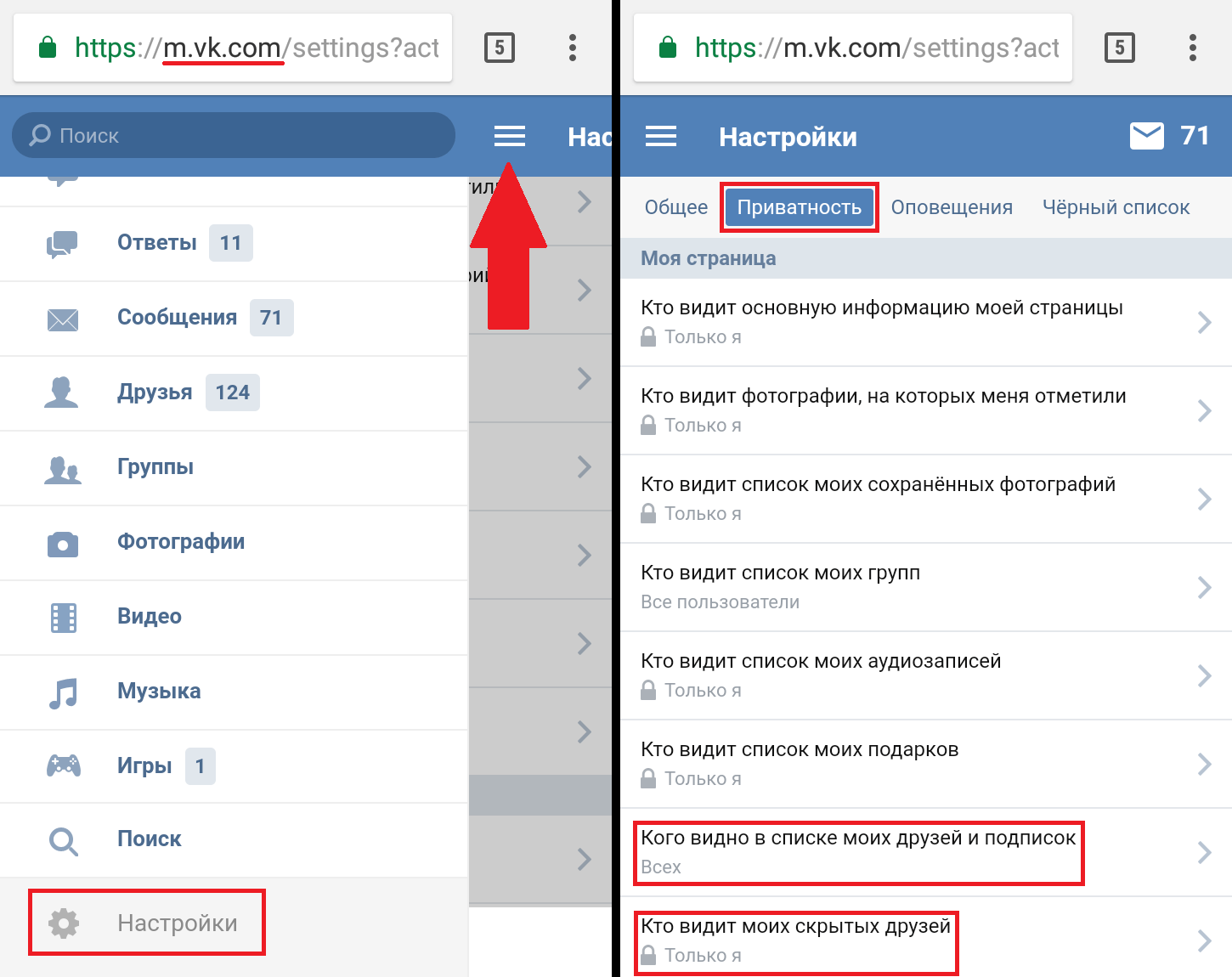
Хочешь стать невидимым и умеешь оставаться невидимым при контакте? Проще простого! Следуйте советам, и вы не сможете нарушить дисциплину.
Вам так хочется быть невидимым при посещении сайтов. Всем известно, что использование доступа в Интернет в рабочее время в своих целях в большинстве случаев трактуется властями как нарушение трудовой дисциплины. Нередко для «борьбы» с подчиненными, использующими Интернет не по прямому назначению, руководство использует различные фильтры и ограничения доступа на хорошо известные среди персонала сайты (например, vkontakte.ru). Благодаря «анонимайзерам» такие ограничения перестают работать.
К ним относятся www.kproxy.com, www.hidingyou.com, VkLife и многие-многие другие. Такие программы примечательны функцией «Оффлайн», благодаря которой вы можете оставаться на сайте незамеченным.
Но как оставаться невидимым в контакте?
І способ
В окне веб-браузера Mozilla Firefox:
1. Необходимо выйти с ресурса Вконтакте (кнопка «Выход»).
2. Введите в адресную строку фразу: «about:config» и нажмите клавишу :
Сначала может появиться такое окно:
3. В появившемся окне в поле «Фильтр» введите команду: «network.http.redirection-limit»:
параметр, который появится после ввода, необходимо запомнить (записать), а затем изменить на 0, что будет означать запрет обработки перенаправления (отключение):
КСТАТИ
Во время этого процесса может появиться сообщение об ошибке — их нужно просто игнорировать.
Так вот, когда вы не заходите на главные страницы пользователей (своих тоже), то останется невидимый статус (не в сети).
II способ
Ничего сложного нет (хотя и занимает больше времени). Вам просто нужно «зайти» на страницу своих сообщений и подождать пятнадцать минут.
ИНТЕРЕСНО
15 минут — таймаут Вконтакте. Этот способ актуален для веб-браузеров Google Chrome и Safari.
По истечении этого времени сайт будет считать, что вы покинули страницу, поэтому перевел вас в Офлайн-режим. Затем вы можете отправлять сообщения пользователям и при этом оставаться невидимым (офлайн). Вы также можете перемещаться по страницам или просматривать альбомы, как описано в статье « ».
ВНИМАНИЕ!
Ни за что на свете не посещайте главные страницы пользователей и не заходите в раздел «Моя страница», потому что тогда вы снова станете видимы (Онлайн).
III способ
Пользователям браузера Opera необходимо выбрать в меню кнопку «Инструменты» => «Настройки» => «Дополнительно» => «Сеть». В появившемся окне снимите галочку напротив пункта «Включить автоматическое перенаправление». Далее необходимо выполнить первые четыре шага операций, как и для веб-Mozilla Firefox (I способ).
В видео ниже вы можете посмотреть подробную инструкцию как зайти на сайт Вконтакте и остаться невидимым бесплатно.
Скачать ВКонтакте.
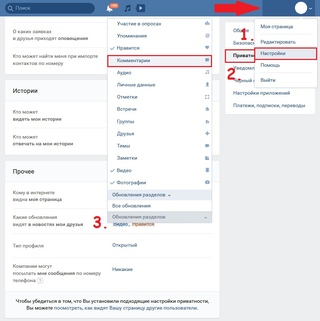 Сторонние клиенты ВКонтакте с режимом «Невидимка» для iOS Приложение ВК для iphone, чтобы вы были офлайн
Сторонние клиенты ВКонтакте с режимом «Невидимка» для iOS Приложение ВК для iphone, чтобы вы были офлайнПриложение ВКонтакте — официальный клиент ВКонтакте, представленный в новой и старой версиях.
Полезные функции
Последние версии приложения ВКонтакте были восприняты пользователями очень холодно. Сначала администрация крупнейшей российской социальной сети запретила использование «невидимого» режима, а потом начала бороться с распространением пиратской музыки. Из-за этого на данный момент рейтинг клиента в AppStore стремительно приближается к единице.
Установив старую версию приложения ВКонтакте на свой iPhone или iPad, вы сможете загружать аудио из музыкального каталога на свое устройство, а также сможете вернуться к традиционному интерфейсу. Чтобы использовать старое приложение, владельцам iOS-устройств необходимо выполнить джейлбрейк.
Знакомые возможности
Как нетрудно догадаться, приложение ВКонтакте предлагает полный набор стандартных функций. С его помощью можно общаться в чатах, обмениваться смайликами и стикерами, дарить подарки, читать посты в сообществах и следить за новостями друзей, получая уведомления об изменениях в их профиле или посещении страниц лично. Также есть инструменты для редактирования данных личной страницы и раздел настроек приватности, ранее доступный только из браузера. Для удобства пользователей вся навигация внутри приложения осуществляется из бокового меню.
С его помощью можно общаться в чатах, обмениваться смайликами и стикерами, дарить подарки, читать посты в сообществах и следить за новостями друзей, получая уведомления об изменениях в их профиле или посещении страниц лично. Также есть инструменты для редактирования данных личной страницы и раздел настроек приватности, ранее доступный только из браузера. Для удобства пользователей вся навигация внутри приложения осуществляется из бокового меню.
Основные характеристики
- позволяет вернуться к классическому интерфейсу ВК;
- дает возможность общаться в приватных и групповых чатах;
- отправляет всплывающие уведомления о новых запросах на добавление в друзья, сообщениях и других обновлениях;
- поддерживает загрузку аудиозаписей в кэш для дальнейшего прослушивания в автономном режиме;
- отлично адаптируется под устройства с большой диагональю экрана;
- работает только после установки Jailbreak;
- совместим со старыми моделями iPhone и iPad.

Сегодня мы рассмотрим такое понятие, как «Невидимка ВКонтакте для iPhone». Вопрос очень актуальный, ведь пользователей iPhone возмущает отсутствие на их устройствах невидимого приложения ВК.
А началось все с того, что появилось такое приложение как Kate Mobile для операционной системы Android и многих удивили сообщения от друзей, которые были офлайн.
Тщательно изучив этот вопрос, я подготовил для вас небольшую сборку программ, которые позволят сидеть в социальной сети ВКонтакте с айфона и при этом оставаться офлайн.
ВК невидимые приложения для айфона
В первую очередь хочу отметить, что есть приложения, которые являются полноценными клиентами, а есть те, которые являются просто мессенджерами или просмотром новостей. Давайте посмотрим на топовые.
Самый яркий пример приложения, позволяющего включить стелс-режим — это точно. Это полноценный клиент ВКонтакте, но с дополнительными возможностями.
Самое главное это, конечно же, «Автономный режим».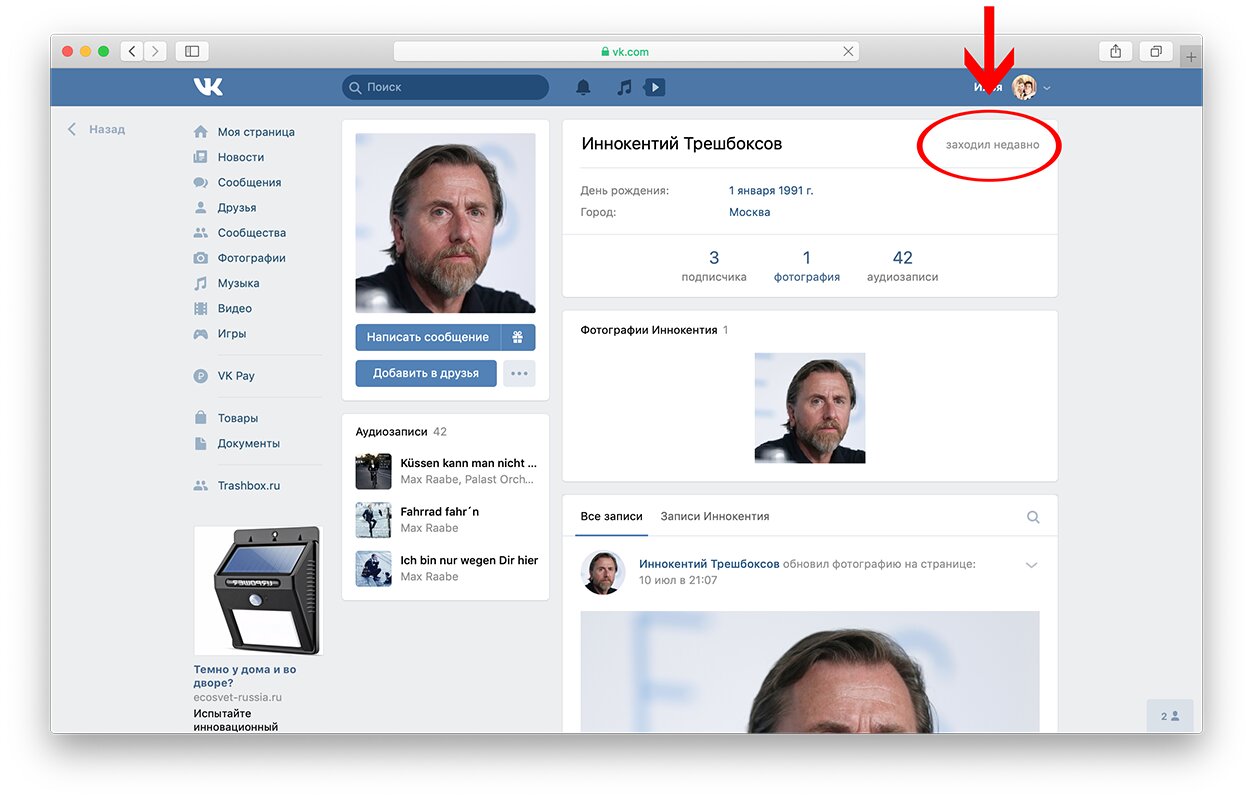 Здесь это реализовано как переключатель, если он активирован, то вы невидимы для других пользователей.
Здесь это реализовано как переключатель, если он активирован, то вы невидимы для других пользователей.
Все остальные возможности программы тоже весьма привлекательны: изменение цвета темы, настройка шрифтов или дополнительных пунктов меню слева.
Очень крутой плюс это наличие входа сразу в несколько аккаунтов. В стандартном приложении это не реализовано.
Достоинства и недостатки:
- к плюсам можно отнести наличие бесплатной версии, скрытого режима и дополнительных возможностей при регистрации; К недостаткам
- можно отнести рекламу при репосте (недоступна в платной версии) и нестандартное отображение новостей (по сравнению с оригинальным приложением).
Агент ВКонтакте — второе очень успешное приложение. Он очень приятен в использовании и имеет большой функционал.
Невидимость реализована сама собой, ведь сегодня речь идет только о таких программах. Здесь очень удобно читать новости. Просто отметьте понравившиеся паблики и вперед в ленту новостей.
Есть очень крутая и полезная функция с новостями ВКонтакте: скачиваем определенное количество постов и читаем их офлайн.
Если вы хотите слушать радио или музыку из ВК, то это тоже доступно. Просто выберите станцию или песню и наслаждайтесь.
Достоинства и недостатки:
- к плюсам можно отнести радио и музыку, незаметность и удобное чтение новостей;
- недостатком можно назвать неадаптированные диалоги для маленького экрана, картинки уж очень большие.
Swist для iPhone
Это приложение меня просто покорило, в нем нет ничего лишнего, если для вас главная цель общение.
В программе всего три вкладки: контакты, сообщения и профиль. Профиль содержит невидимый режим. Остальные вкладки, думаю, и так понятно для чего они нужны.
Приложение очень быстрое и плавное, пользоваться им одно удовольствие.
Достоинства и недостатки:
- Плюсов я бы назвал два: невидимость и связь;
- просто идеален и минусов я не нашел.

Другие приложения
Все три приложения, которые я описал выше, имеют возможность быть невидимыми в социальной сети ВКонтакте и быть офлайн в нужный момент. Еще хочу сказать, что ни у кого из них нет лишней рекламы, именно поэтому они и попали в тройку лидеров.
Конечно, есть еще много подобных приложений: BMessanger, Невидимый мессенджер для ВКонтакте, Lime и другие. Почти все они имеют рекламу в интерфейсе и не так удобны в использовании.
выводы
Советую просто попользоваться каждой программой некоторое время и тогда вы точно сможете найти для себя лучшее приложение невидимка ВКонтакте для любимого айфона.
Учитывая популярность и огромную аудиторию социальной сети В контакте с становится очевидным, что для многих пользователей «Контакт» заменяет собой любые другие популярные мессенджеры или, по крайней мере, идет с ними вровень. В рамках данного материала мы рассмотрим шесть самых популярных мессенджеров для социальной сети и выберем лучшие для различных задач.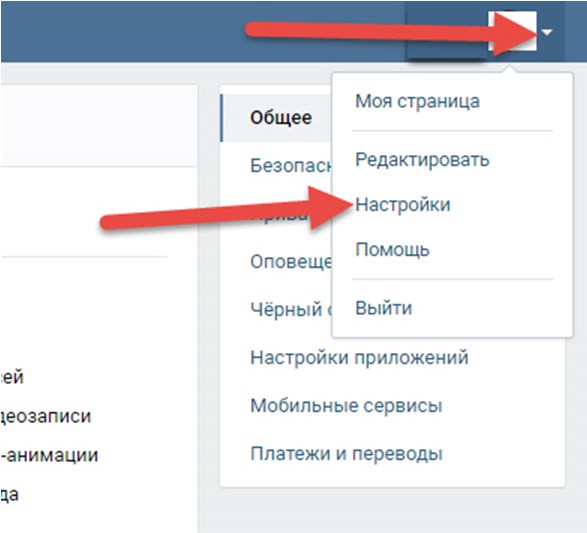 Идти!
Идти!
Свист
Первым в нашей подборке стал мессенджер Swist , обзор которого не так давно есть на сайте. Он предлагает пользователям все необходимые инструменты для общения, возможность делиться контентом и просматривать его в приложении, а также целый набор полезных дополнительных функций.
Swist позволяет создавать уникальные мемы на лету, добавляя текст к известным картинкам. Теоретически функция Type & Go помогает набирать сообщения на ходу. Есть стелс-режим. Мессенджер доступен бесплатно и не содержит рекламы. За деньги можно разблокировать дополнительные стикеры и сам режим Type&Go. Swist — один из лучших мессенджеров для ВКонтакте.
Посланник невидимый
Следующим гостем нашей подборки стал « Мессенджер невидимый ». Интерфейс до неприличия прост и содержит только список друзей, а также список диалогов. Мессенджер открывает вложения и позволяет отправлять фотографии.
Единственная заметная особенность «Невидимки» — возможность вести разговор, оставаясь офлайн для собеседников.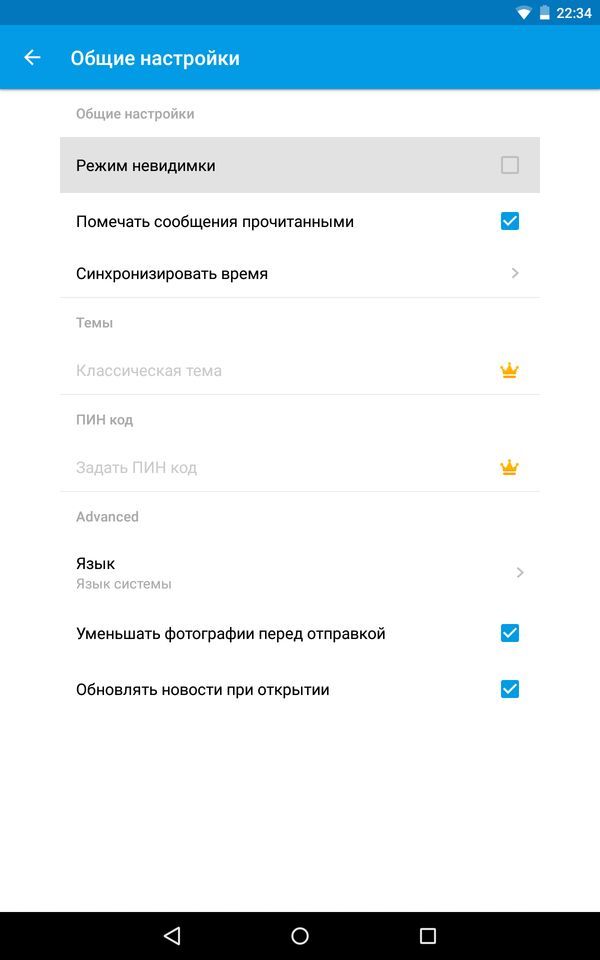 К сожалению, почти в каждом мессенджере есть такая возможность. Кроме того, обращает на себя внимание наличие рекламы, которую можно отключить за деньги. Приложение следует рассматривать как простейшее средство связи.
К сожалению, почти в каждом мессенджере есть такая возможность. Кроме того, обращает на себя внимание наличие рекламы, которую можно отключить за деньги. Приложение следует рассматривать как простейшее средство связи.
В безопасности
На очереди мессенджер с интересным названием « В безопасности ». Несмотря на громкое название, в первую очередь отметим, что это единственное приложение из сегодняшней подборки, которое еще и адаптировано для iPad. Поэтому тем, кто предпочитаете общение с планшета или просто не имеете iPhone/iPod touch стоит обратить внимание на этот мессенджер.
Итак, приложение ВБезопасность умеет шифровать разговор с помощью индивидуального ключа. Зашифрованный диалог нельзя просмотреть из другого приложения или в браузере, так как вместо переписки будет отображаться только непонятный набор текста. Кроме того, мессенджер позволяет оставаться невидимым и просматривать сообщения, не отмечая их как прочитанные. При этом программа пока не умеет открывать вложения в сообщениях и содержит рекламу.
Автономный мессенджер
Наша подборка прошла середину — приложение на очереди Offline Messenger … Его сразу можно отнести к категории «просто работает». Пользователям доступны все стандартные варианты общения: список друзей, диалоги, окно чата с возможностью отправки изображений. Для пользователей, беспокоящихся о безопасности, есть возможность установить пароль на вход.
Приятной особенностью является адаптация приложения для iPhone 6 и iPhone 6 Plus — это не очень распространено среди мессенджеров в сегодняшней коллекции. Очевидным недостатком приложения является посредственный интерфейс. Разработчики, наверное, пытались упростить, но получилось все в мешанине. Кстати, пусть вас не смущает название — приложению для работы нужен доступ в Сеть.
ВЧейт
VChate — единственный платный мессенджер среди всех рассматриваемых приложений, а также один из лучших. Никакой рекламы и платного контента — все доступно сразу и всегда. Помимо стандартных возможностей и приятного интерфейса, отметим наличие нескольких интересных возможностей. Есть расширенные настройки скрытности и приватности, а также возможность использовать Touch ID для входа в приложение.
Помимо стандартных возможностей и приятного интерфейса, отметим наличие нескольких интересных возможностей. Есть расширенные настройки скрытности и приватности, а также возможность использовать Touch ID для входа в приложение.
Пользователей можно добавлять в избранное, если вы много общаетесь и с разными людьми. Также в VChate есть виджет для Центра уведомлений в iOS 8. Отличное приложение, только версии для iPad не хватает. Кстати, есть оптимизация под последние флагманские смартфоны. Можно сказать, что приложение отрабатывает цену 99 руб.
Сегрето
Последний на сегодня мессенджер называется Segreto … Из всех безопасных и надежных приложений такого рода это самое оригинальное. Дело в том, что вашу переписку с другом или подругой, которая проходит в рамках этой программы, больше никто не увидит. Она просто не вошла в историю социальной сети. Интересна реализация и вопрос конфиденциальности.
Есть и стандартные функции: пароль на запуск, режим невидимости.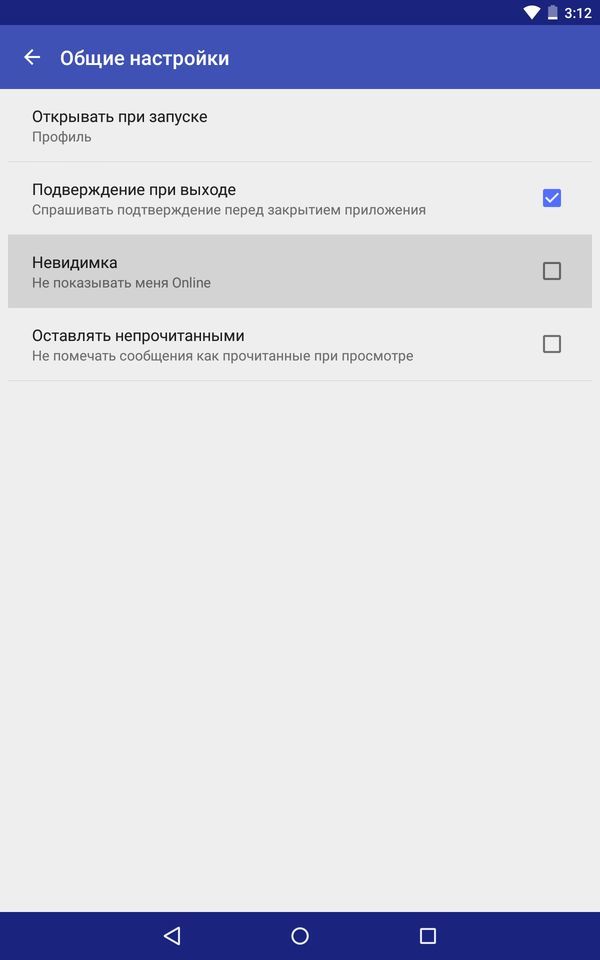 Интерфейс простой и довольно приятный. В целом отличный мессенджер, если только вы не переживаете, что ваши сообщения могут пройти мимо серверов соцсети, хотя это пока под вопросом.
Интерфейс простой и довольно приятный. В целом отличный мессенджер, если только вы не переживаете, что ваши сообщения могут пройти мимо серверов соцсети, хотя это пока под вопросом.
На этом наша экскурсия по мессенджерам для социальной сети ВКонтакте завершена. Из шести рассмотренных приложений я хотел бы выделить Swist и VChate , которые являются наиболее полными и комплексными коммуникационными решениями. Причем один из них бесплатный, а для другого потребуется 99 руб. Оба варианта имеют свои преимущества и особенности, которые могут вам понадобиться. Обратите внимание, что только одно приложение предлагает поддержку iPad Is in Security. Кроме того, уместно будет сказать, что официальный клиент социальной сети вполне сносно выполняет функции мессенджера, но с некоторыми оговорками, которых лишены рассмотренные выше приложения.
Лет 5-7 назад Рунет был буквально завален объявлениями, авторы которых предлагали за определенную плату найти человека по номеру телефона.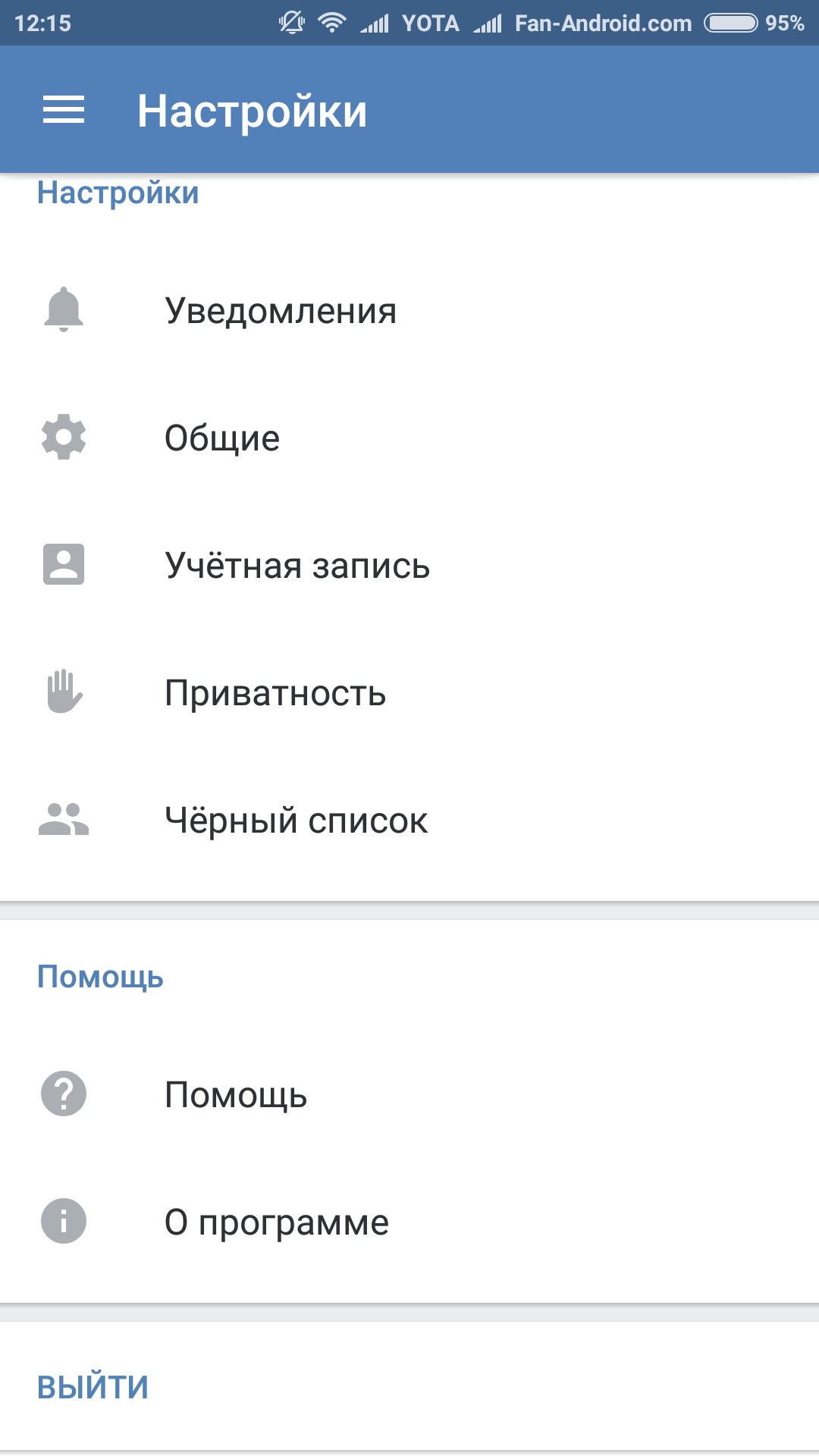 Годы идут, а тенденции не меняются, теперь пользователям доступны сервисы по обнаружению тайных гостей страницы Вконтакте.
Годы идут, а тенденции не меняются, теперь пользователям доступны сервисы по обнаружению тайных гостей страницы Вконтакте.
Существует довольно много приложений, способных благодаря «уникальному алгоритму» отслеживать загадочных посетителей страницы Вконтакте, о них слышал (или пользовался) практически каждый активный пользователь социальной сети. Для определения производительности таких программ достаточно воспользоваться поиском google, но поводом для написания данной статьи послужил следующий факт — несколько аналогичных приложений для iPhone и iPad на данный момент находятся в топе платных программ в России App Store (одно из они на первом месте).
Итак, для начала стоит отметить, что ряд социальных сетей позволяют отслеживать посетителей своих страниц. Наиболее грамотная реализация этой функции есть в ЖЖ — здесь вы можете просматривать списки гостей только в том случае, если вы сами разрешаете таким же образом отслеживать собственный профиль. Что касается Вконтакте, то политика социальной сети позволяет просматривать только обобщенную статистику посещений и активности, а также пол, возраст и географию посетителей, но без конкретных личностей и только при наличии 100+ подписчиков.
Тем не менее, различные приложения предлагают узнать конкретного человека — бывшего партнера, начальника, тайного поклонника. После такого описания некоторые из них честно указывают, что приложение не в состоянии зафиксировать визит гостя, который не совершал активных действий на вашей странице — лайков, репостов, комментариев и т.д.
На самом деле такие программы реально могут составить только рейтинг самых активных посетителей , так как информация о таких действиях открыта. При этом приложение, разумеется, запрашивает доступ ко всевозможным разделам вашего профиля — фото, видео, список друзей и т. д.
Другими словами, «уникальный алгоритм» может сэкономить время пользователя только в том случае, если ему лень самостоятельно просматривать раздел «Ответы» в новостной ленте профиля ВКонтакте.
Бесплатные аналоги веб-приложений типа Ваши гости Вконтакте
Сегодня, на радость всем владельцам iPhone и любителям социальной сети ВКонтакте, в App Store официально появилось одноименное приложение ВКонтакте.
Он позволит вам «оставаться на связи» даже вдали от обычного компьютера, имея при себе только iPhone. Мы расскажем вам о том, как разработчикам удалось удовлетворить потребности пользователей.
Кстати, до появления официального клиента в App Store уже были доступны различные неофициальные клиенты для социальной сети. Самым известным из таких клиентов была платная программа iVkontakte, которая вполне могла заменить на какое-то время «большой контакт». Почему я пишу в прошедшем времени? Конечно, эта программа до сих пор доступна в магазине и люди охотно ею пользуются, но дело в том, что она так и не стала официальным клиентом, как, например, в случае с Tweetie, которую купил Twitter и в результате каких-то из его улучшений сделали официальный клиент Twitter для iPhone.
Ну и похвально, что ВК сделали свое приложение, так сказать, все написали с нуля.
Обзор актуален для версии ВКонтакте 1.0, но статья постоянно обновляется и вносятся изменения исходя из выхода новых версий. Обо всех доступных обновлениях вы можете прочитать в конце статьи.
Обо всех доступных обновлениях вы можете прочитать в конце статьи.
Итак, установив приложение, запускаем его. Изначально сделан логотип «В» (владельцы продукции Apple меня поймут 🙂
Подождем немного…
… и вот мы на первой вкладке «Новости»
1. Новости
Этот раздел отвечает за новости групп, страниц (на которые вы подписаны) и ваших друзей
Чтобы обновить, просто потяните страницу вниз, а затем резко отпустите. Этот метод обновления довольно широко распространен в различных приложениях для iOS и не будет новым для владельцев iPhone.
Очень порадовало, что к тексту можно добавить фото
Странно, но при отправке статуса нужно ввести код подтверждения. НО! Возможно не у всех будет такая проблема. В чем причина этого, я не знаю.
Хорошо, вернемся на вкладку Новости.
Если вам попадется запись, содержащая видео, то вы не сможете ее просмотреть.
Каждая запись в разделе «Новости» содержит информацию о том, как давно она была написана и скольким людям она понравилась. Если на нее нажать, то она откроется с более подробной информацией и вы сможете увидеть комментарии к ней…
… или оставить свой. Вы также можете отметить запись как «Нравится»
Нажав на сердечко внизу записи, вы сможете посмотреть, кому именно понравилась эта заметка среди всех людей, или только среди ваших друзей
Стрелка рядом с пользователем показывает, что он не только отметил запись как «Мне нравится», но и поделился ею со своими друзьями.
Если нажать на название группы или страницы, то откроется их стена, на которой можно оставить комментарий (можно и с фото), если это разрешено создателями. А также комментировать существующие посты
2. Стена
Раздел говорит сам за себя. Он отображает сообщения, которые вы или ваши друзья оставили на вашей стене
Все функции этого раздела дублируются с функциями раздела «Новости».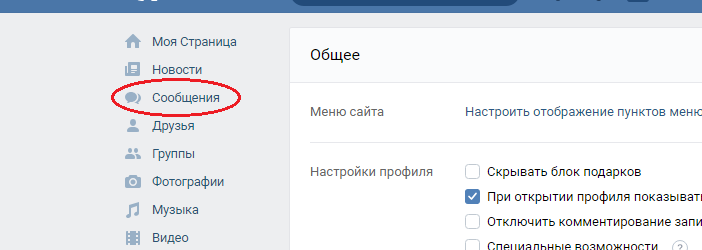 Вы также можете делиться своими постами и просматривать профили (стены) друзей
Вы также можете делиться своими постами и просматривать профили (стены) друзей
Вы можете комментировать существующие записи, отвечать отправителю и просматривать его стену, ставить лайки или удалять их.
Если нажать на свой аватар в верхнем левом углу экрана, то он загрузится в полноразмерном виде. Вы также можете переключаться между фотографиями своей страницы (не альбомов!)
3. Сообщения
Раздел «Сообщения» позволяет быстро написать сообщение другу
Для этого нажмите на лист со значком карандаша в правом верхнем углу экрана. Сначала нужно будет указать получателя…
… а потом написать сообщение
Не знаю, виновата ли программа в том, что у меня каждый раз во время диалога отображаются белые полосы. В любом случае решение сделать переписку в виде «облаков» крайне удачное
Без проблем можно и свое сообщение удалить.
Думаю, здесь уместно поговорить о push-уведомлениях. Все работает без нареканий, уведомления появляются по мере поступления новых сообщений, хотя иногда для этого приходилось вручную обновлять раздел
Все работает без нареканий, уведомления появляются по мере поступления новых сообщений, хотя иногда для этого приходилось вручную обновлять раздел
4. Друзья
Последняя вкладка — Друзья. Этот раздел представляет собой список ваших друзей в алфавитном порядке и в целом напоминает способ построения телефонной книги. Порадовало, что есть сортировка не только по алфавиту, но и по «важности».
Плохо то, что нельзя сортировать друзей по онлайн/офлайн. Не знаю, почему разработчики не хотели этого делать.
«Нажав» на друга, вы можете просмотреть его стену, оставить на ней комментарий или написать сообщение другу
5. Настройки
Все настройки приложения скрыты в настройках телефона
Долго объяснять не буду, потому что все что можно настроить видно на скриншоте выше.
А теперь впечатления…
Честно говоря, от первой версии я не ожидал большего, но она меня разочаровала. Я понимаю, что в первой версии вряд ли можно было ожидать такого функционала, как просмотр видео в приложении, добавление фотографий в альбомы, поиск среди музыки и видео. Почему нельзя было сделать простейшие функции вроде отображения онлайн-друзей, просмотра альбомов, сохранения фотографий на устройство? Вы не можете даже вкратце прочитать свою биографию или биографию друга. У меня сложилось впечатление, что установить приложение и установить иконку мобильной версии для тачфонов (i.vkontakte.ru) — это одно и то же. Но будем надеяться, что ВК с каждой новой версией будет только улучшаться и добавлять новый функционал в свое приложение. Я в них верю 🙂
Я понимаю, что в первой версии вряд ли можно было ожидать такого функционала, как просмотр видео в приложении, добавление фотографий в альбомы, поиск среди музыки и видео. Почему нельзя было сделать простейшие функции вроде отображения онлайн-друзей, просмотра альбомов, сохранения фотографий на устройство? Вы не можете даже вкратце прочитать свою биографию или биографию друга. У меня сложилось впечатление, что установить приложение и установить иконку мобильной версии для тачфонов (i.vkontakte.ru) — это одно и то же. Но будем надеяться, что ВК с каждой новой версией будет только улучшаться и добавлять новый функционал в свое приложение. Я в них верю 🙂
- Минималистичный и красивый дизайн
- облачных сообщений
- сортировка друзей по «важности» и алфавиту как в телефонной книге
- без сортировки по онлайн
- отсутствие сохранения фото на устройство
- невозможно просмотреть информацию о пользователе
- невозможно просматривать альбомы, аудиозаписи и видео
- невозможно просмотреть ваш профиль
- нет геолокации
В общем из пяти звезд ставлю приложению 3 звезды только за то, что надеюсь недостатки будут устранены в будущих версиях.







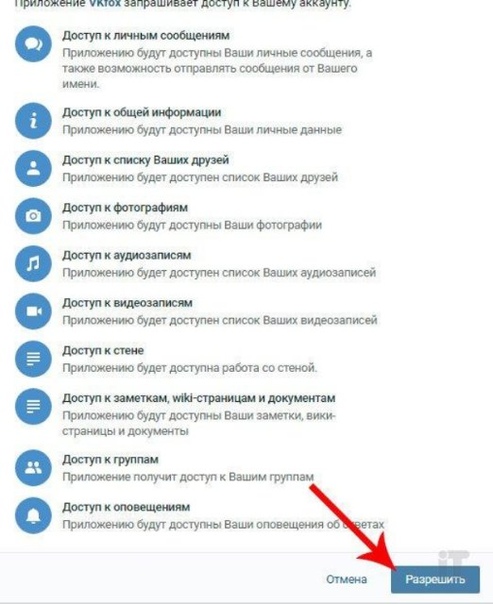

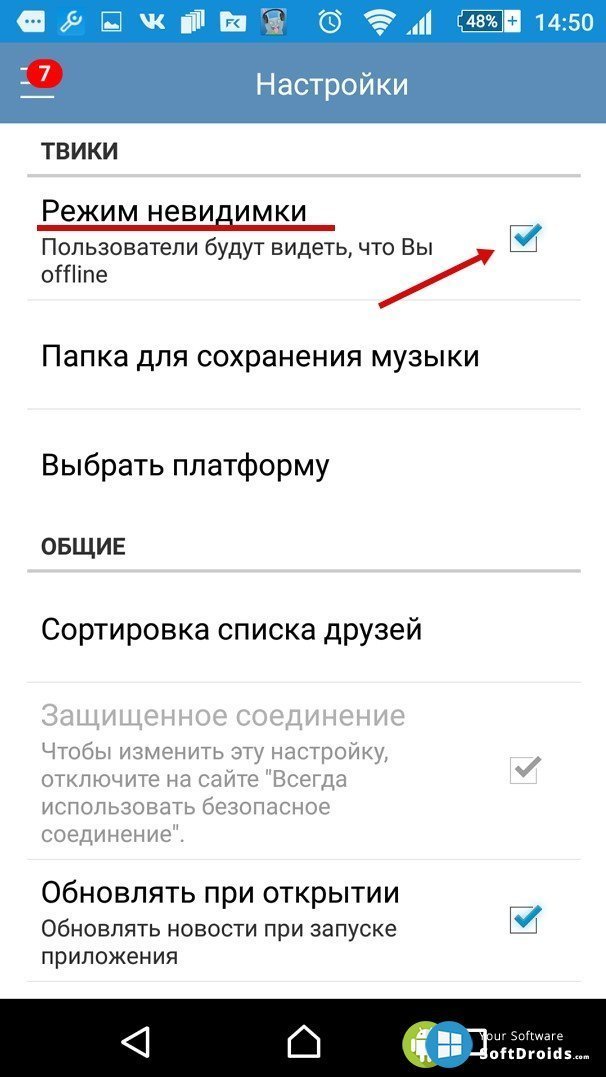
 Поэтому нажмите на крестик окна автомобиля, чтобы выделить варианты закрытия. Выберите из списка « Сохранить состояние автомобили «. Это означает, что при перезапуске вы продолжите именно с того места, на котором остановились.
Поэтому нажмите на крестик окна автомобиля, чтобы выделить варианты закрытия. Выберите из списка « Сохранить состояние автомобили «. Это означает, что при перезапуске вы продолжите именно с того места, на котором остановились. 




